Руководство по интеграции единого входа Microsoft Entra с AlexisHR
В этом руководстве описано, как интегрировать AlexisHR с идентификатором Microsoft Entra. Интеграция AlexisHR с идентификатором Microsoft Entra позволяет:
- Контроль доступа к AlexisHR с помощью идентификатора Microsoft Entra.
- Включите автоматический вход пользователей в AlexisHR с помощью учетных записей Microsoft Entra.
- Управление учетными записями в одном центральном расположении.
Необходимые компоненты
Чтобы приступить к работе, потребуется следующее.
- Подписка Microsoft Entra. Если у вас нет подписки, вы можете получить бесплатную учетную запись.
- Подписка AlexisHR с поддержкой единого входа.
Описание сценария
В этом руководстве описана настройка и проверка единого входа Microsoft Entra в тестовой среде.
- AlexisHR поддерживает единый вход, инициированный поставщиком удостоверений.
Добавить AlexisHR из коллекции
Чтобы настроить интеграцию AlexisHR с идентификатором Microsoft Entra ID, необходимо добавить AlexisHR из коллекции в список управляемых приложений SaaS.
- Войдите в Центр администрирования Microsoft Entra как минимум облачные приложения Администратор istrator.
- Перейдите к приложениям>Identity>Applications>Enterprise. Новое приложение.
- В разделе Добавление из коллекции в поле поиска введите AlexisHR.
- Выберите AlexisHR в области результатов и добавьте это приложение. Подождите несколько секунд, пока приложение не будет добавлено в ваш клиент.
Кроме того, можно также использовать мастер конфигурации корпоративных приложений. В этом мастере можно добавить приложение в клиент, добавить пользователей и группы в приложение, назначить роли, а также просмотреть конфигурацию единого входа. Подробнее о мастерах Microsoft 365.
Настройка и проверка единого входа Microsoft Entra для AlexisHR
Настройте и проверьте единый вход Microsoft Entra в AlexisHR с помощью тестового пользователя B.Simon. Чтобы единый вход работал, необходимо установить связь между пользователем Microsoft Entra и соответствующим пользователем в AlexisHR.
Чтобы настроить и проверить единый вход Microsoft Entra в AlexisHR, выполните следующие действия.
- Настройте единый вход Microsoft Entra, чтобы пользователи могли использовать эту функцию.
- Создайте тестового пользователя Microsoft Entra для тестирования единого входа Microsoft Entra с помощью B.Simon.
- Назначьте тестового пользователя Microsoft Entra, чтобы разрешить B.Simon использовать единый вход Microsoft Entra.
- Настройка единого входа в AlexisHR необходима, чтобы настроить параметры единого входа на стороне приложения.
- Создание тестового пользователя AlexisHR требуется для того, чтобы в AlexisHR был создан пользователь B.Simon, связанный с представлением пользователя Microsoft Entra.
- Проверка единого входа позволяет убедиться в правильности конфигурации.
Настройка единого входа Microsoft Entra
Выполните следующие действия, чтобы включить единый вход Microsoft Entra.
Войдите в Центр администрирования Microsoft Entra как минимум облачные приложения Администратор istrator.
Перейдите к приложениям>Identity>Applications>Enterprise AlexisHR>с единым входом.
На странице Выбрать метод единого входа выберите SAML.
На странице Настройка единого входа с помощью SAML щелкните значок карандаша, чтобы открыть диалоговое окно Базовая конфигурация SAML для изменения параметров.

В разделе Базовая конфигурация SAML выполните приведенные ниже действия.
a. В текстовом поле Идентификатор введите значение в следующем формате:
urn:auth0:alexishr:<YOUR_CONNECTION_NAME>.b. В текстовом поле URL-адрес ответа введите URL-адрес в следующем формате:
https://auth.alexishr.com/login/callback?connection=<YOUR_CONNECTION_NAME>.Примечание.
Эти значения приведены для примера. Измените их на фактические значения идентификатора и URL-адреса ответа. Чтобы получить их, обратитесь в службу поддержки клиентов AlexisHR. Вы также можете ссылаться на шаблоны, показанные в разделе "Базовая конфигурация SAML".
Приложение AlexisHR ожидает проверочные утверждения SAML в определенном формате, что требует добавить настраиваемые сопоставления атрибутов в вашу конфигурацию атрибутов токена SAML. На следующем снимке экрана показан список атрибутов по умолчанию.

Кроме того, приложение AlexisHR ожидает несколько дополнительных атрибутов в ответе SAML. Эти атрибуты также заранее заполнены, но вы можете изменить их в соответствии со своими требованиями.
Имя. Атрибут источника эл. почта user.mail На странице Настройка единого входа с помощью SAML в разделе Сертификат подписи SAML найдите пункт Сертификат (Base64) и щелкните Скачать, чтобы скачать сертификат. Сохраните этот сертификат на компьютере.

Требуемые URL-адреса можно скопировать из раздела Настройка AlexisHR.

Создание тестового пользователя Microsoft Entra
В этом разделе описано, как создать тестового пользователя B.Simon.
- Войдите в Центр администрирования Microsoft Entra как минимум пользователь Администратор istrator.
- Перейдите ко всем пользователям удостоверений>>.
- Выберите "Создать пользователя>" в верхней части экрана.
- В свойствах пользователя выполните следующие действия.
- В поле "Отображаемое имя" введите
B.Simon. - В поле имени участника-пользователя введите username@companydomain.extensionимя пользователя. Например,
B.Simon@contoso.com. - Установите флажок Показать пароль и запишите значение, которое отображается в поле Пароль.
- Выберите Review + create (Просмотреть и создать).
- В поле "Отображаемое имя" введите
- Нажмите кнопку создания.
Назначение тестового пользователя Microsoft Entra
В этом разделе описано, как разрешить пользователю B.Simon использовать единый вход, предоставив этому пользователю доступ к AlexisHR.
- Войдите в Центр администрирования Microsoft Entra как минимум облачные приложения Администратор istrator.
- Перейдите к приложениям>Identity>Applications>Enterprise AlexisHR.
- На странице обзора приложения выберите "Пользователи" и "Группы".
- Выберите Добавить пользователя или группу, а затем в диалоговом окне Добавление назначения выберите Пользователи и группы.
- В диалоговом окне Пользователи и группы выберите B.Simon в списке пользователей, а затем в нижней части экрана нажмите кнопку Выбрать.
- Если пользователям необходимо назначить роль, вы можете выбрать ее из раскрывающегося списка Выберите роль. Если для этого приложения не настроена ни одна роль, будет выбрана роль "Доступ по умолчанию".
- В диалоговом окне Добавление назначения нажмите кнопку Назначить.
Настройка единого входа AlexisHR
Войдите на веб-сайт AlexisHR вашей компании в качестве администратора.
Перейдите в раздел Параметры>Единый вход SAML и щелкните Новый поставщик удостоверений.
В разделе New Identity Provider (Новый поставщик удостоверений) выполните следующие действия.
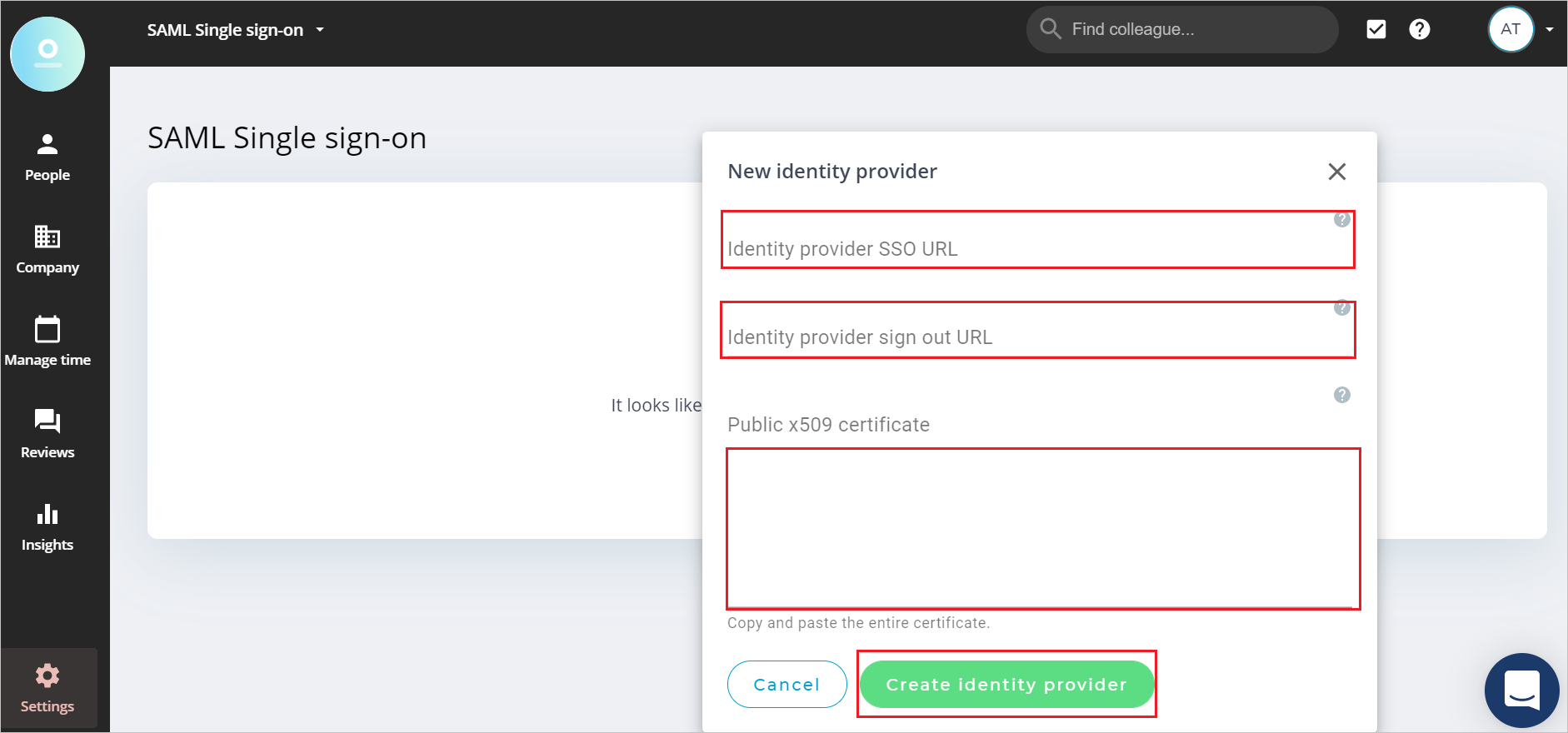
В текстовое поле URL-адреса единого входа поставщика удостоверений вставьте значение URL-адреса входа, скопированное ранее.
В текстовое поле "Поставщик удостоверений" вставьте значение URL-адреса выхода, скопированное ранее.
Откройте скачанный сертификат (Base64) в Блокнот и вставьте содержимое в текстовое поле общедоступного сертификата x509.
Щелкните Создать поставщик удостоверений.
После создания поставщика удостоверений вы получите следующую информацию.
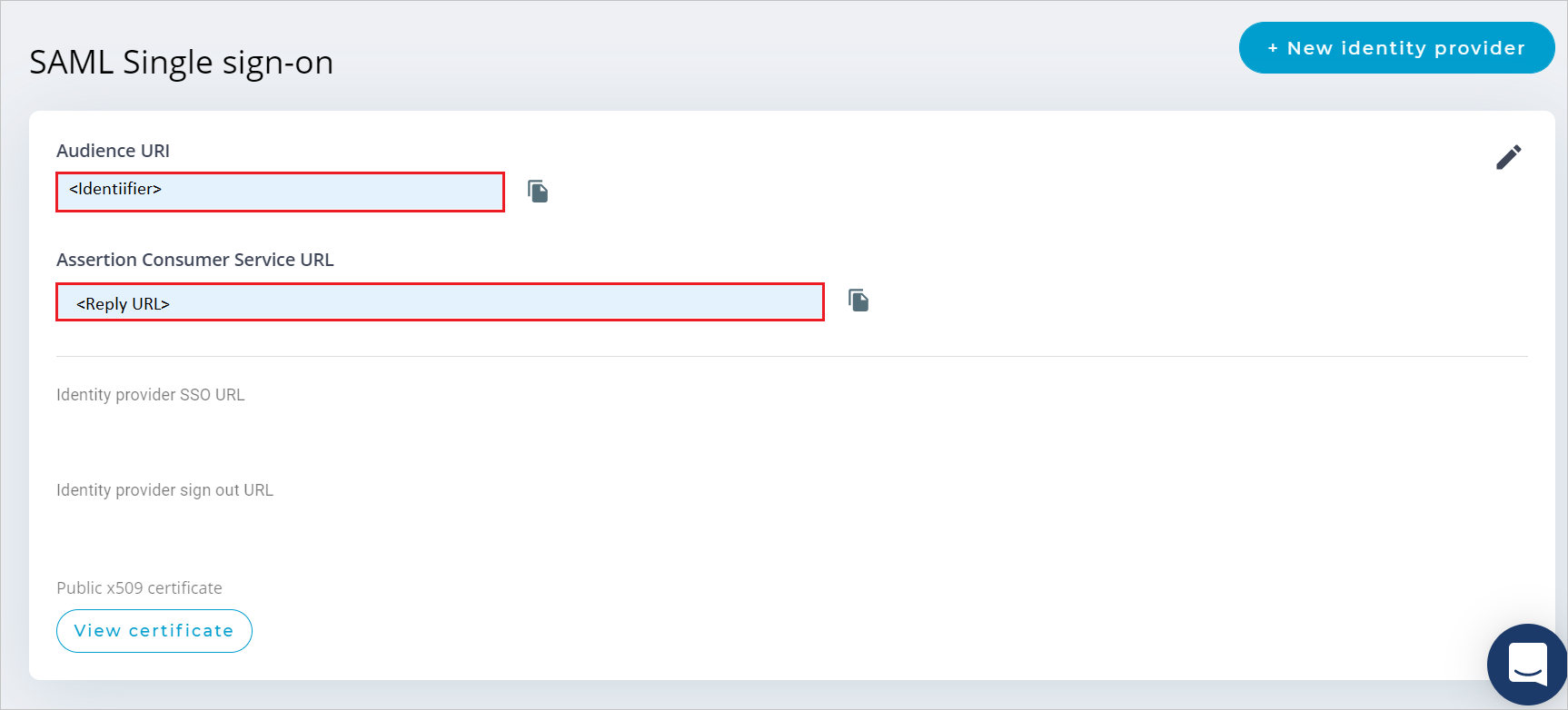
Скопируйте значение URI аудитории, вставьте это значение в текстовое поле "Идентификатор " в разделе "Базовая конфигурация SAML".
Скопируйте значение URL-адреса службы потребителей утверждений, вставьте это значение в текстовое поле URL-адреса ответа в разделе "Базовая конфигурация SAML".
Создание тестового пользователя AlexisHR
В этом разделе описано, как создать пользователя Britta Simon в приложении AlexisHR. Обратитесь в службу поддержки AlexisHR, чтобы добавить пользователей на платформу AlexisHR. Перед использованием единого входа необходимо создать и активировать пользователей.
Проверка единого входа
В этом разделе описана конфигурация единого входа Microsoft Entra с помощью следующих параметров.
Щелкните "Тестировать это приложение", и вы автоматически войдете в приложение AlexisHR, для которого настроили единый вход.
Вы можете использовать портал "Мои приложения" корпорации Майкрософт. Щелкнув плитку AlexisHR на портале "Мои приложения", вы автоматически войдете в приложение AlexisHR, для которого настроили единый вход. Дополнительные сведения см. в Мои приложения Microsoft Entra.
Следующие шаги
После настройки AlexisHR вы сможете применить управление сеансами, которое защищает от хищения конфиденциальных данных вашей организации и несанкционированного доступа к ним в реальном времени. Управление сеансом является расширением функции условного доступа. Узнайте, как применять управление сеансами с помощью приложений Defender для облака.